当前位置:首页 > 帮助中心 > 电脑配置太低应该如何处理?电脑配置低重装系统方法【教程】
电脑配置太低应该如何处理?电脑配置低重装系统方法【教程】
电脑配置太低应该如何处理?关于这个问题,要是你有预算的话,可以考虑去升级硬件,比如说固态硬盘。接着,就可以将新的系统安装到新的硬盘里面,从而提高电脑的整体性能。关于安装固态的视频还是有蛮多的,至于之后的重装系统,下面就一起来看看电脑配置低重装系统方法教程。
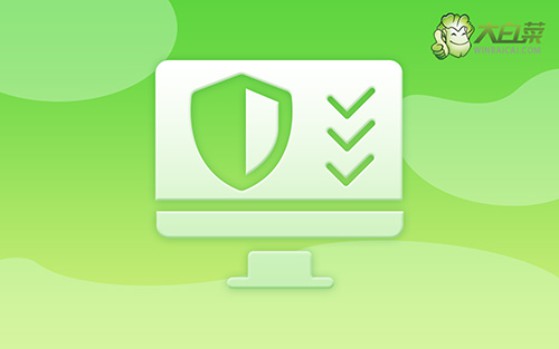
一、重装系统需要的工具
系统版本: Windows 7企业版
安装工具:大白菜u盘启动盘制作工具(点击红字下载)
二、重装系统前期的准备
1、重装系统之前,要备份所有重要数据,尤其是C盘。因为重装系统需要格式化C盘,再写入新的系统。
2、使用u盘启动盘来安装系统的前提,是要有一个可靠u盘启动盘。所以大家在制作u盘启动盘,要确保选用的u盘品质,避免后期重装系统出问题
3、关于下载系统安装镜像,如果你不知道去哪里下载的话,可以考虑去【msdn我告诉你】网站,你点击左侧的“操作系统”,就能看到相应的系统镜像了。
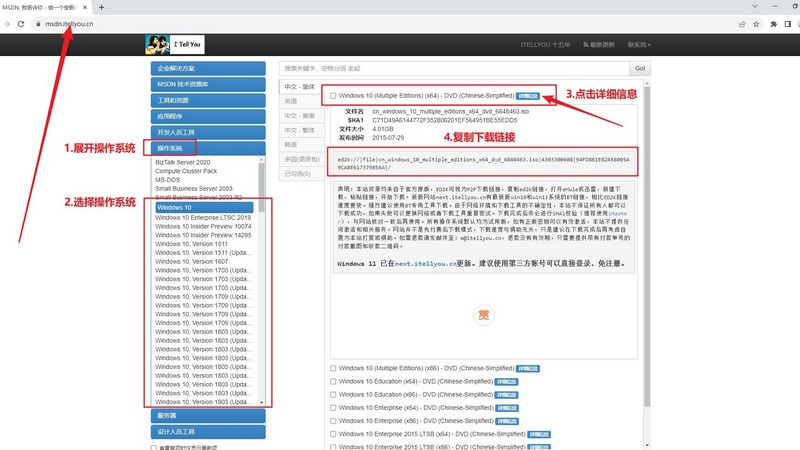
三、重装系统操作的步骤
大白菜u盘制作步骤:
1、去大白菜官网,下载大白菜U盘启动盘制作工具最新版,右键解压并打开软件。
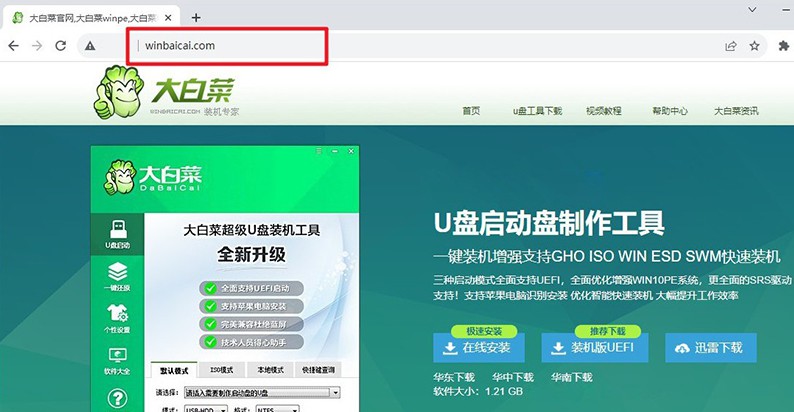
2、将准备好的u盘接入电脑,默认u盘启动盘的模式和格式设置,点击进行制作即可。
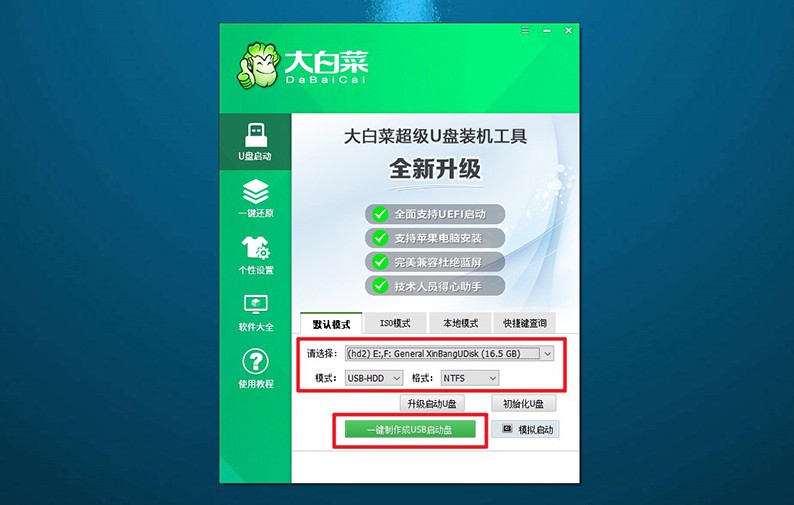
3、注意,整个操作过程需要一定的时间,期间不要对u盘进行其他操作。
大白菜u盘启动步骤:
1、除了bios快捷键,大家还可以查询电脑型号对应的u盘启动快捷键,设置u盘启动。
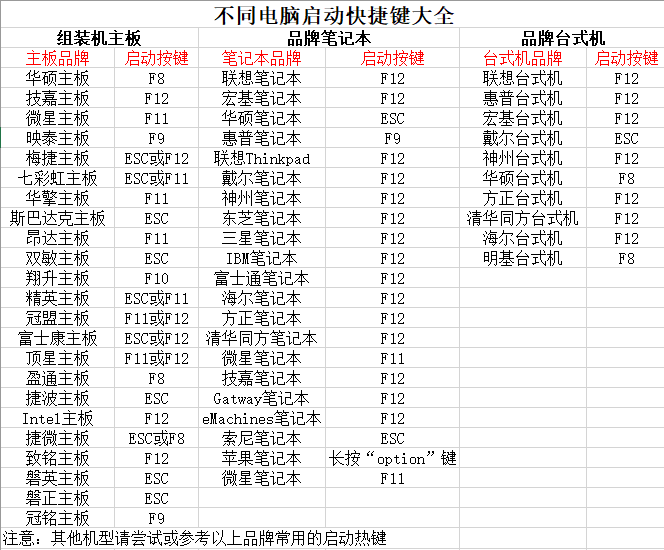
2、如图所示,电脑重启并按U盘启动快捷键,即可进入设置界面,选中U盘并回车。
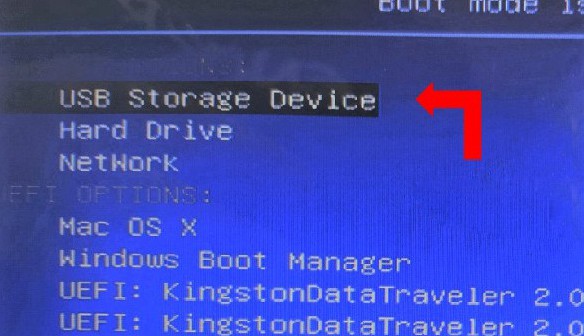
3、在大白菜主菜单界面中,你选中【1】启动Win10X64PE选项并回车即可。
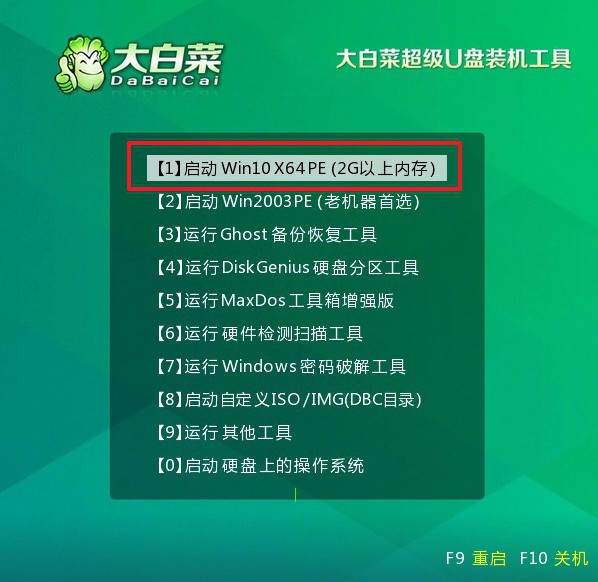
大白菜u盘装系统步骤:
1、进入大白菜桌面后,找到并打开一键装机软件,如图所示进行设置,点击“执行”即可。
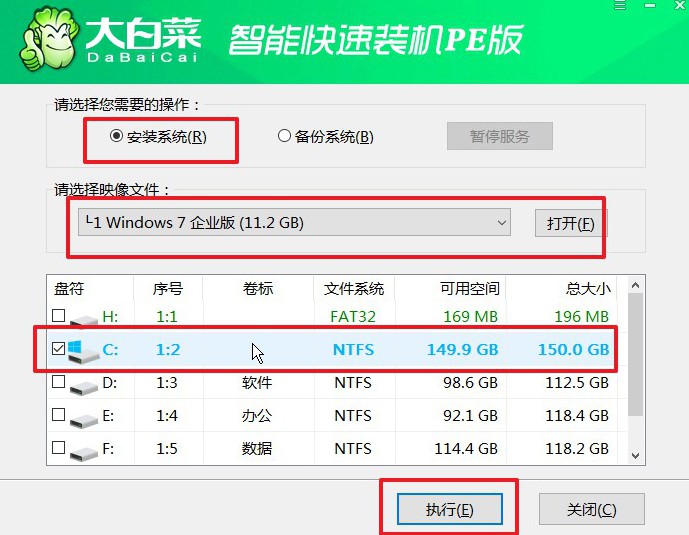
2、弹出的还原窗口,默认设置,点击“是”,等待装机软件自己运行即可。
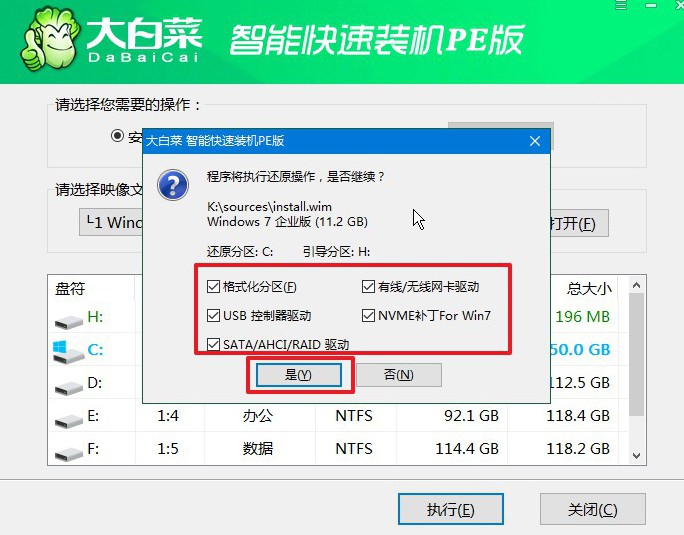
3、进入大白菜系统安装界面后,勾选重启并记住在电脑第一次重启时,拔掉u盘启动盘。
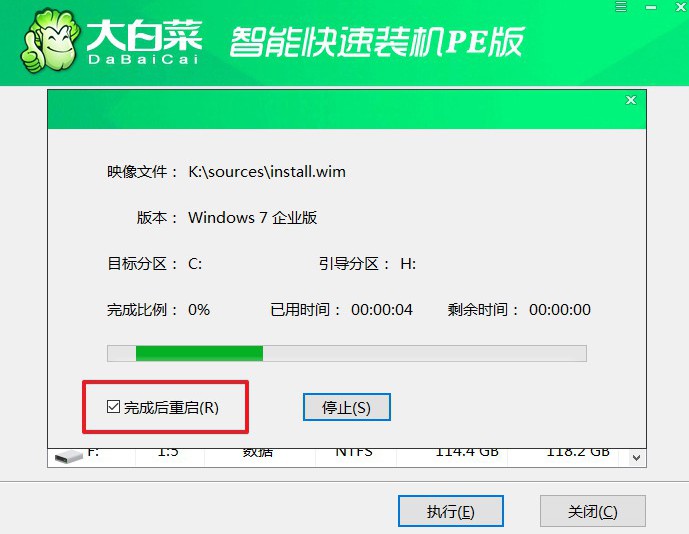
4、最后,电脑还会多次重启,不用担心,这是正常的,耐心等待Windows系统安装完成即可。

四、重装系统常见的问题
电脑系统重装完无法开机?
引导顺序设置错误:在重新安装操作系统后,可能需要在BIOS或UEFI设置中正确配置引导顺序,以确保系统从正确的设备(通常是硬盘或固态硬盘)引导。请检查您的BIOS或UEFI设置,并将启动顺序设置为正确的硬盘或固态硬盘。
引导记录损坏:在重新安装操作系统时,有时引导记录可能会损坏。您可以尝试使用Windows或其他操作系统的安装媒体进行修复,以修复引导记录。在Windows安装媒体中,选择“修复您的计算机”选项,然后选择“修复启动”或类似的选项。
硬件问题:重新安装操作系统后,如果电脑仍然无法启动,可能存在硬件问题。可能的问题包括损坏的硬盘、损坏的内存条或其他故障的硬件组件。您可以尝试使用诊断工具来测试您的硬件是否正常工作。
安装过程中出现错误:重新安装操作系统时,可能发生错误,导致某些系统文件丢失或损坏,从而导致系统无法启动。您可以尝试重新安装操作系统,确保在安装过程中没有出现错误。
其他问题:还有许多其他可能导致系统无法启动的问题,包括驱动程序问题、文件系统损坏等。您可能需要进一步的诊断才能确定问题所在。
如果您不确定如何处理这些问题,建议您寻求专业人士的帮助,如计算机技术支持人员或电脑维修专家。他们可以帮助您诊断问题并采取适当的措施来修复您的电脑。就这样,我们完成了电脑配置低重装系统方法教程。当然,如果还有预算的话,也是可以考虑进一步去升级其他硬件。比如说增加内存条的容量,提升系统的启动速度和应用程序加载速度。再比如升级显卡以提高性能和图形处理能力。

